Bitlocker功能能有效提升电脑性能安保质量,不过不少Win10家庭版用户却苦于找寻不到控制面板内的此项设置,导致无法正常使用,其实要想解决这个问题也是十分的简单。
1、首先我们需要使用快捷键win+R直接打开运行窗口。
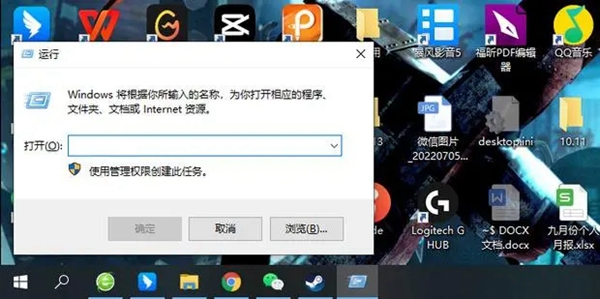
2、随后我们输入services.msc,然后再摁下回车键。
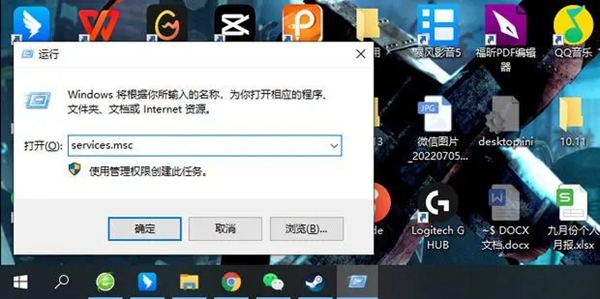
3、进入策略编辑器以后我们找到BitLocker Drive Encryption Service这个路径,然后双击打开。
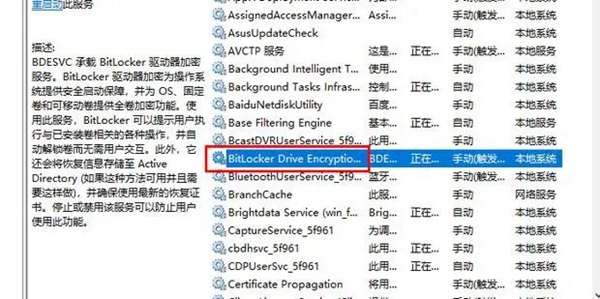
4、打开以后我们可以看到窗口,在点击启动。
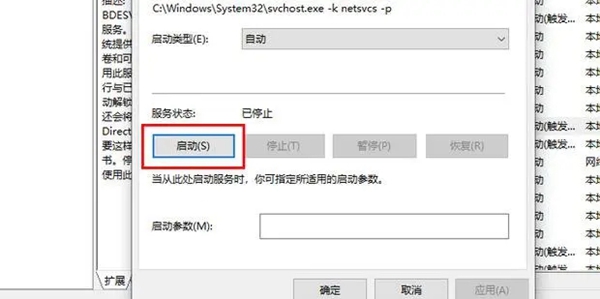
5、然后我们将启动类型改成自动。
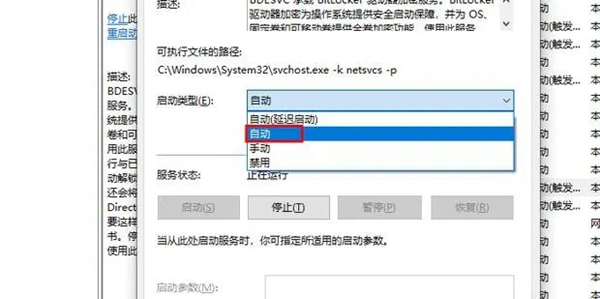
6、然后我们退出去,在打开控制面板。
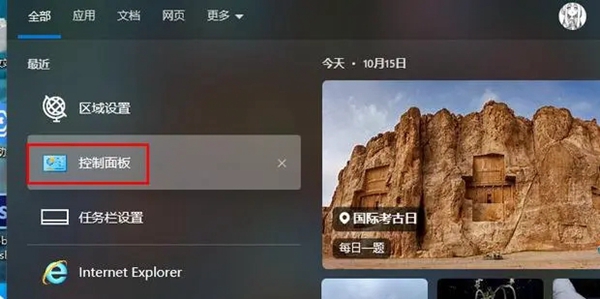
7、随后我们把查看的方式直接改成大图标。
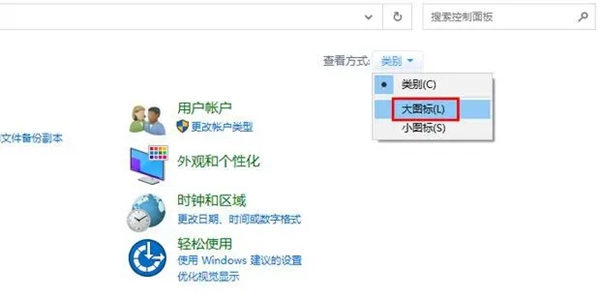
8、完成上面的操作以后,我们就可以看见bitlocker的功能图标了。
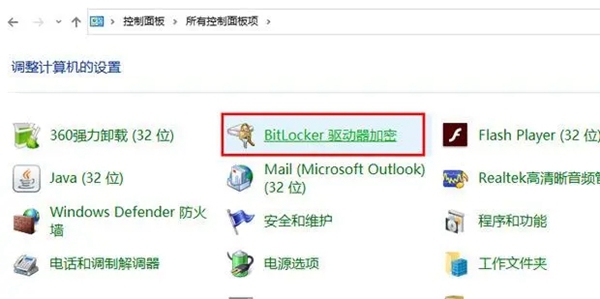 .
.





